Setup Point of Sale (POS)
Setup Point of Sale (POS) terdiri dari pengaturan (setup) kasir dan setup pembayaran. Setup kasir didiharuskan untuk memberikan kewenangan akses fasilitas di Zahir POS berdasarkan password yang telah dibuat. Setup pembayaran digunakan untuk menetapkan sistem pembayaran yang diberlakukan di Zahir POS seperti pembayaran tunai dan pembayaran secara kredit.
Untuk menggunakan fasilitas Setup Staf Kasir, tahapan yang harus Anda lalui sebagai berikut:
Setup Kasir
Tahap 1: Buka Setup Staf Kasir
Dalam keadaan data keuangan di Zahir Accounting 6 sedang dibuka klik menu Setting > Setup Point of Sale > Setup Kasir

Gambar 1. Menu Setup Kasir
Tahap 2: Muncul Jendela User Name
Jendela ini menampilkan tabel pengguna Zahir POS yang telah dibuatkan data nama alamat dan passwordnya di Zahir Accounting 6. Adapun bagian yang terdapat dalam tabel ini yaitu:
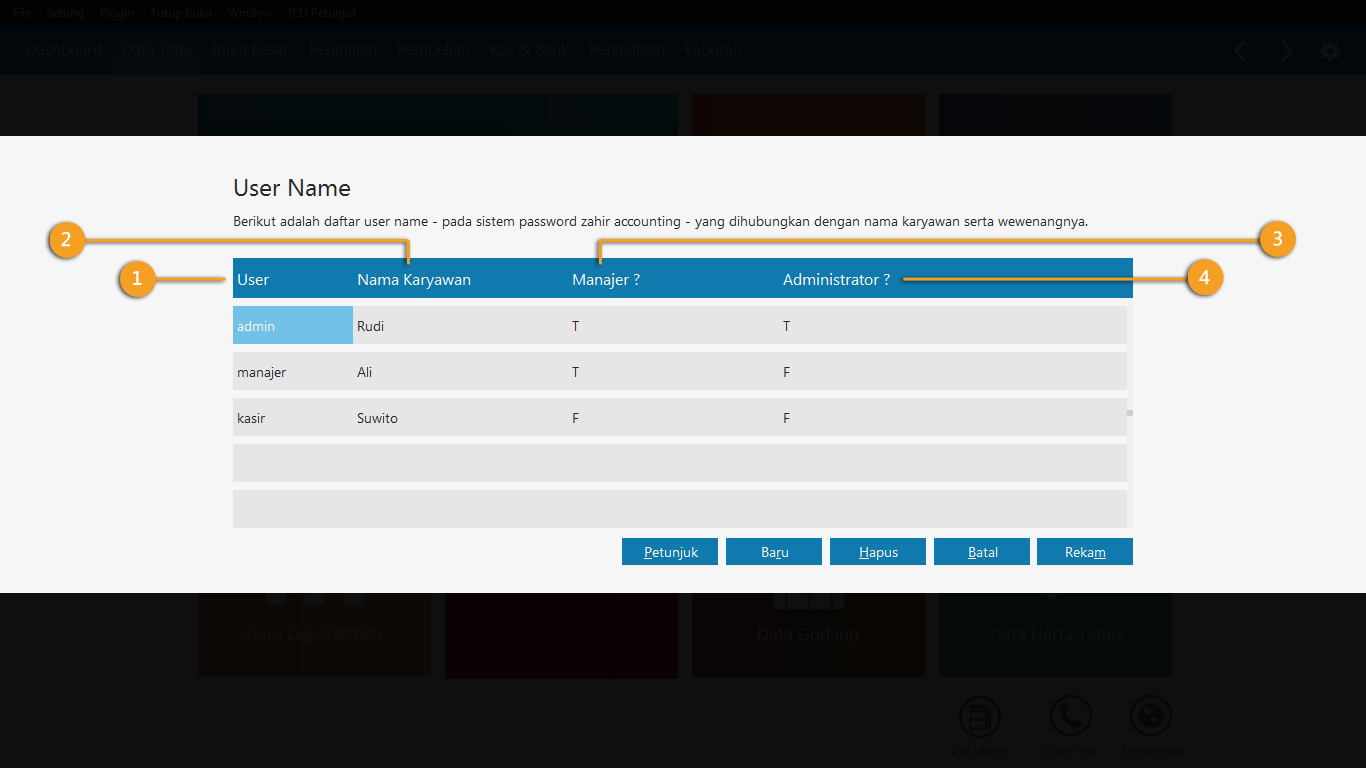
Gambar 2. Setup Username Admin, Manajer, dan Kasir
![]() Bagian ini dapat diabaikan atau ditangguhkan namun harus diisi diawal jika menggunakan Zahir POS
Bagian ini dapat diabaikan atau ditangguhkan namun harus diisi diawal jika menggunakan Zahir POS
- UserKolom ini menunjukkan username yang dibuat di fasilitas password Zahir Accounting 6. Pilihlah username yang akan menjadi calon pengguna Zahir POS 6 dengan mengeklik tombol Baru atau tombol Tambah selanjutnya klik baris di kolom ini.
- Nama KaryawanKolom ini menunjukkan data pegawai yang telah dibuat di fasilitas Data Nama Alamat. Pilihlah nama karyawan yang akan dipasangkan dengan kolom user dengan mengeklik baris di kolom ini.
- ManajerKolom ini untuk menetapkan hak manajer. Klik kolom ini berdasarkan baris usernya untuk memilih True yang artinya diberikan akses dan False yang artinya tidak diberikan akses.
- AdministratorKolom ini untuk menetapkan hak administrator. Klik kolom ini berdasarkan baris usernya untuk memilih True yang artinya diberikan akses dan False yang artinya tidak diberikan akses.Kolom Manajer dan Administrator digunakan untuk menentukan hak akses kepada 3 status user berbeda yakni Manajer, Administrator, dan Kasir. Adapun pembagian status dapat diuraikan sebagai berikut.
- Administrator. Status ini dapat dibuat jika kolom Manajer dipilih True dan kolom Administrator dipilih True. Dengan demikian status Administrator ini memiliki hak penuh di Zahir POS untuk membuat data baru, setting POS, setting data, memberi diskon, membatalkan transaksi dan mengimpor-ekspor dari dan ke data back office atau server (Zahir Accounting 6). Jika Manajer False dan Administrator True, hak yang diberikan sama dengan hak Administrator.
- Manajer. Status ini dapat dibuat jika kolom Manajer dipilih True dan kolom Administrator dipilih False. Dengan demikian status Manajer ini memiliki hak selain menginput transaksi, ia dapat juga mem-void transaksi (pembatalan transaksi) dan void item (pengeditan transaksi).
- Kasir. Status ini dapat dibuat jika kolom Manajer dipilih False dan kolom Administrator dipilih False. Dengan demikian status Kasir ini memiliki hak hanya untuk menginput transaksi penjualan, posting transaksi ke back office atau server (Zahir Accounting 6) dan hak mencetak rekap laporan pendapatan selama kasir tersebut bertugas.
Tahap 3: Klik Rekam
Jika username sudah dibuat berdasarkan statusnya masing-masing, klik Rekam untuk memproses. Selanjutnya pengguna yang telah diberikan username dapat log in di Zahir POS 6.
Sebelum memulai transaksi di Zahir POS 6, Anda harus mengatur Sistem Pembayarannya dengan tahapan sebagai berikut:
Sistem Pembayaran
Tahap 1: Buka Sistem Pembayaran
Dalam keadaan data keuangan di Zahir Accounting 6 sedang dibuka klik menu Setting > Setup Point of Sale > Sistem Pembayaran.

Gambar 3. Menu Sistem Pembayaran
Tahap 2: Muncul Jendela Sistem Pembayaran
Tabel Sistem Pembayaran ini telah diisi oleh sistem secara baku dengan dua sistem bayaran yakni Cash Payment untuk pembayaran tunai dan Credit Payment untuk pembayaran secara kredit. Sistem secara otomatis mengacu pada akun penting di data mata uang. Jika pembayaran tunai, ia mengacu pada akun Kas dan jika pembayaran cicilan, ia mengacu pada akun piutang usaha. Data mata uang yang digunakan adalah mata uang dasar.

Gambar 4. Daftar Sistem Pembayaran
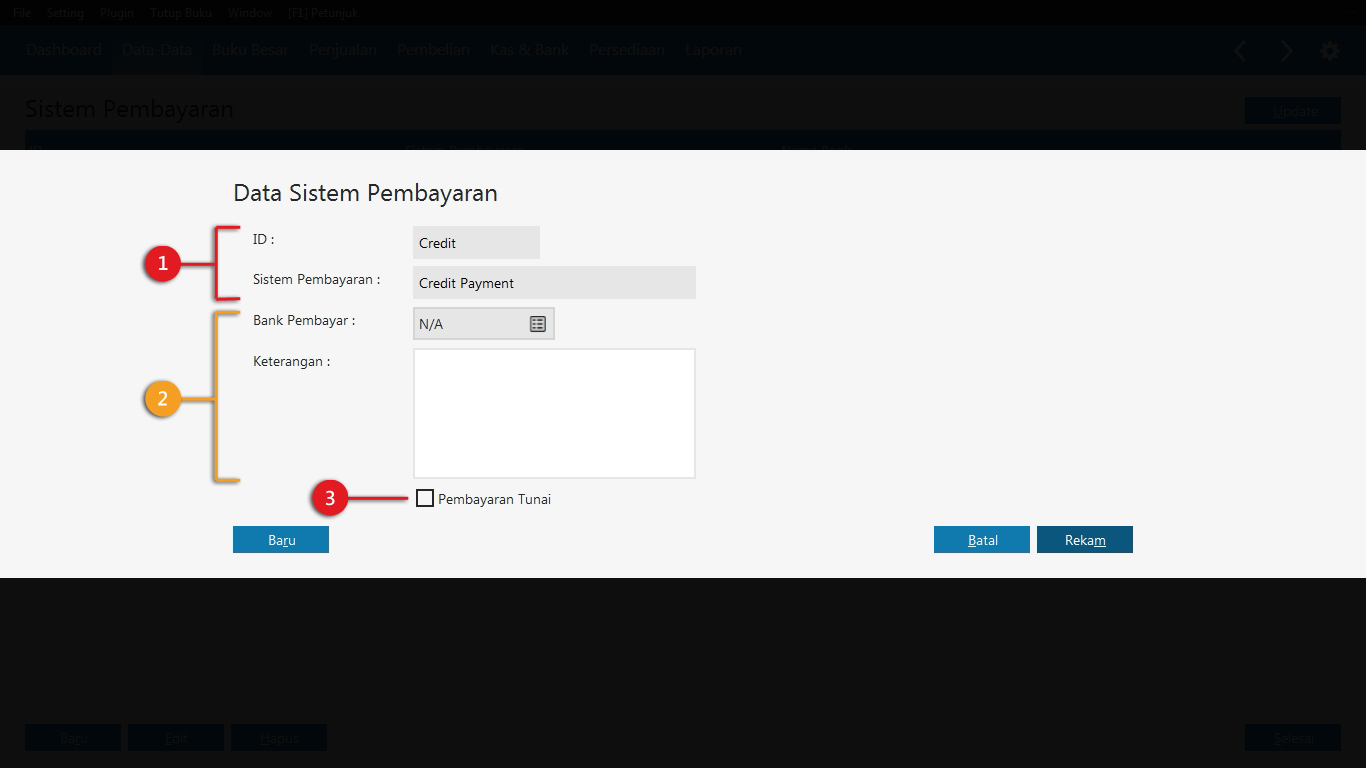
Gambar 5. Pengisian Sistem Pembayaran
![]() Bagian ini wajib diisi di awal
Bagian ini wajib diisi di awal ![]() Bagian ini dapat diabaikan atau ditangguhkan
Bagian ini dapat diabaikan atau ditangguhkan
Related Articles
Cara Cut Off Database Zahir Point Of Sales (POS) 6
untuk user pengguna aplikasi zahir point of sales (POS) versi 6.0, jika ada ingin melakukan perpindahan data atau cut off dari data lama ke data baru pada pos versi 6nya, berikut adalah langkah - langkahnya : 1. buat database baru pada aplikasi ...Posting Pos Menggunakan Filter Tanggal
ketika user pertama kali membuat database pos, ada beberapa settingan pada pos yang perlu dilakukan contohnya untuk proses posting transaksi pada point of sale (pos) ke back office (bo) agar bisa memilih tanggal transaksi yang dapat di posting, ...Cara Mendesain Setruk Pada Zahir POS (Point Of Sales)
Berikut ini langkah-langkah untuk mendesain setruk pada program Zahir POS (Point of Sales). 1. Buka windows explorer, kemudian masuk ke Lokal Disk C > Program Files > Zahir POS 2. Selanjutnya cari file design.dll1 kemudian rename menjadi design.dll ...Penyebab Tidak Bisanya Memproses Pembayaran Transaksi di POS
Apabila saat melakukan penginputan transaksi penjualan pada zahir POS kemudian gagal saat memproses pembayaran (payment) dengan peringatan "Setup pembayaran belum ditentukan, buka Setup - Sistem Pembayaran", maka hal tersebut dikarenakan adanya ...Setup Password
Fasilitas password digunakan sebagai pengaman database dari penggunaan yang tidak bertanggung jawab. Satu database dapat dibuat banyak password sesuai dengan keperluan atau jumlah pengguna yang akan mengakses data yang sama (penggunaan bersama dalam ...